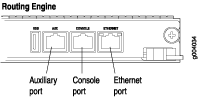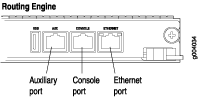MX960ルーティングエンジンインターフェイスポートへの接続の交換
MX シリーズ ルーターの管理イーサネット ケーブルの交換
ルーターには、RJ-45 コネクター付きイーサネット ケーブルが 1 本同梱されています。 イーサネット ポートに接続されたケーブルを交換するには、次の手順にしたがってください。
- ESD 接地ストラップを手首に固定し、ストラップのもう片方の端を ESD 接地ポイントと接続します。
- コネクターのタブを押し、コネクターをポートから真っ直ぐ引き出します。 図 1 は、コネクタを示しています。
- ケーブルをネットワーク デバイスから取り外します。
- 交換用ケーブルの一端を イーサネット ポートに差し込みます。 図 2 は、ポートを示しています。
- ケーブルのもう片方の端をネットワーク デバイスに接続します。
図 1:ケーブル コネクター
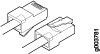
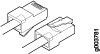
図 2:イーサネット ポート
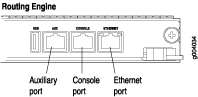
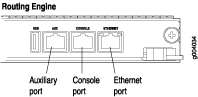
「」も参照
MX960 ルーターのコンソールまたは補助ケーブルの交換
システムコンソールを使用してルーティングエンジンを設定および管理するには、ルーティングエンジンの コンソール ポートに接続します。ラップトップ、モデム、またはその他の補助デバイスを使用するには、ルーティング エンジンの AUX ポートに接続します。どちらのポートも、RJ-45 コネクター付きケーブルを受け入れます。ルーターには、RJ-45/DB-9 ケーブル 1 本が同梱されています。デバイスを両方のポートに接続する場合は、別のケーブルを供給する必要があります。
管理コンソールまたは補助デバイスに接続されたケーブルを交換するには、次の手順に従います。
- ESD 接地ストラップを手首に固定し、ストラップのもう片方の端を ESD 接地ポイントと接続します。
- コネクターのタブを押し、コネクターをポートから真っ直ぐ引き出します。
- ケーブルをコンソールまたは補助デバイスから取り外します。
- 交換用シリアル ケーブルの RJ-45 端を コンソール ポートまたは AUX ポートに差し込みます。 図 3 は、ルーティング エンジンの外部デバイス ポートを示しています。
- メス DB-9 エンドをコンソールまたは補助デバイスのシリアル ポートに接続します。
図 3:補助ポートとコンソール ポート